PDF文档是由Adobe公司推出的一种可以完全不依赖于任何操作系统的语言、字体以及视像显示设备等就可以将文件原貌原原本本地展现在阅读者面前的文件格式。
由于其可以最大限度的展示文件图文原貌并且轻易不容易被篡改,所以现在许多电子读物及一些用于办公自动化的电子公文等都采用这种格式。
PDF文档格式是电子文档的标准文件格式,以其使用方便,不易出错的特性从而成为出版界的文档标准。一直以来PDF的查看和编辑必须Adobe自己的Acrobat系列软件,给广大出版印刷从业者带来方便高效的同时,也造成费用的高企。直到Foxit PDF Edito出现即改变了这一切。现在有了Foxit PDF Editor这个好帮手,编辑PDF文件就非常容易了。
Foxit PDF Editor 是第一个真正的PDF文件编辑软件。它不像其他所谓的“PDF编辑器”只能对注释和有限的页面内容进行修改,而是能够对任何PDF文档的页面内容进行各种编辑修改。您不但可以选择、插入、修改、删除、旋转、复制、粘贴文字、图像和图形,插入、导入、导出、删除页面,还可以对版面进行编辑。完成编辑操作之后,您可以选择对结果PDF文档进行打印、保存或另存等操作。
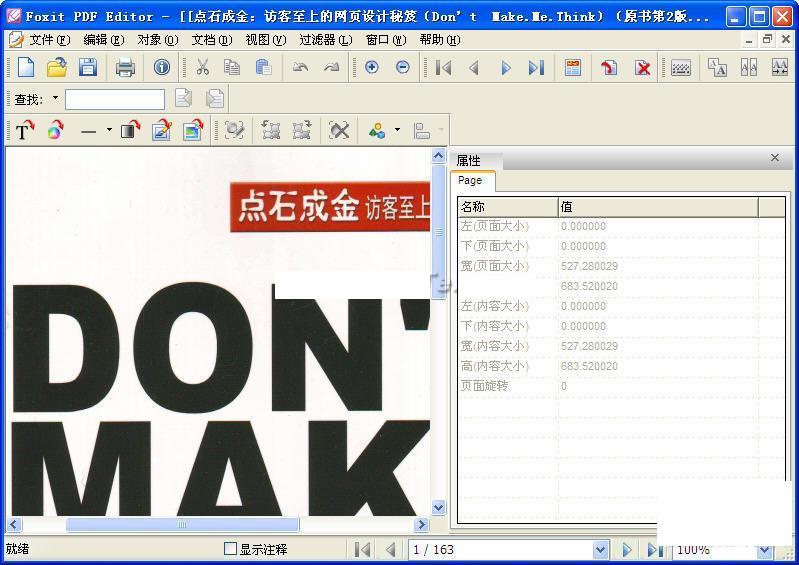
Foxit PDF Editor的部分功能特性如下:
一、 基本编辑功能
在Foxit中,我们既能针对文档的原有内容进行修改,也能像新文档一样随意添删对象。由于这种基于原文档内容重新修改的操作比较简单,我们这里就姑且将这些操作归类为基本编辑功能。
1. 文字的替换与删除
文字的替换与删除最为简单,先将待处理文档调入至Foxit中打开,然后再用鼠标双击需要调整的文字段落。此时,被调整段落将会以浅蓝色覆盖显示,在这里我们就能像Word一样对选中的文字轻松的进行替换与删除了,如图1所示。
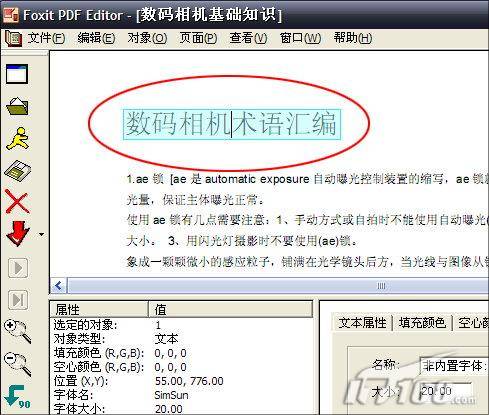
图1
【小提示】 有些朋友在进行文字的替换与添加时会发现文字变成乱码,这一般都是由于默认字体不支持中文所致。在Foxit的主界面中点击“编辑”菜单→“导入Windows字体命令”,然后将宋体导入进来,随后再选中要编辑的文字,将右下角的文字属性区切换到“字体”标签,再将里面的默认字体修改为刚刚导入的“宋体”即可,如图2所示。
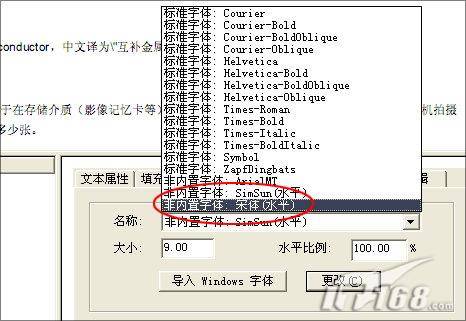
图2
2. 调整字体与字号
文字内容搞定了,调整字体和字号的工作自然也就不在话下了。不过,这款Foxit毕竟还是汉化过来的东西,中文的支持不是十分完美,除了只能使用一些大众化字体的限制之外,每一个初步使用的新字体还得需要手工导入,煞是麻烦。
3. 轻松改变文字颜色
除了上面这些操作以外,我们平时还经常会对文字的颜色进行调整。不过,有了上面的基础,不用笔者费话,在座的朋友估计也已经做到了,方法和上面两例非常相似示。




全部评论